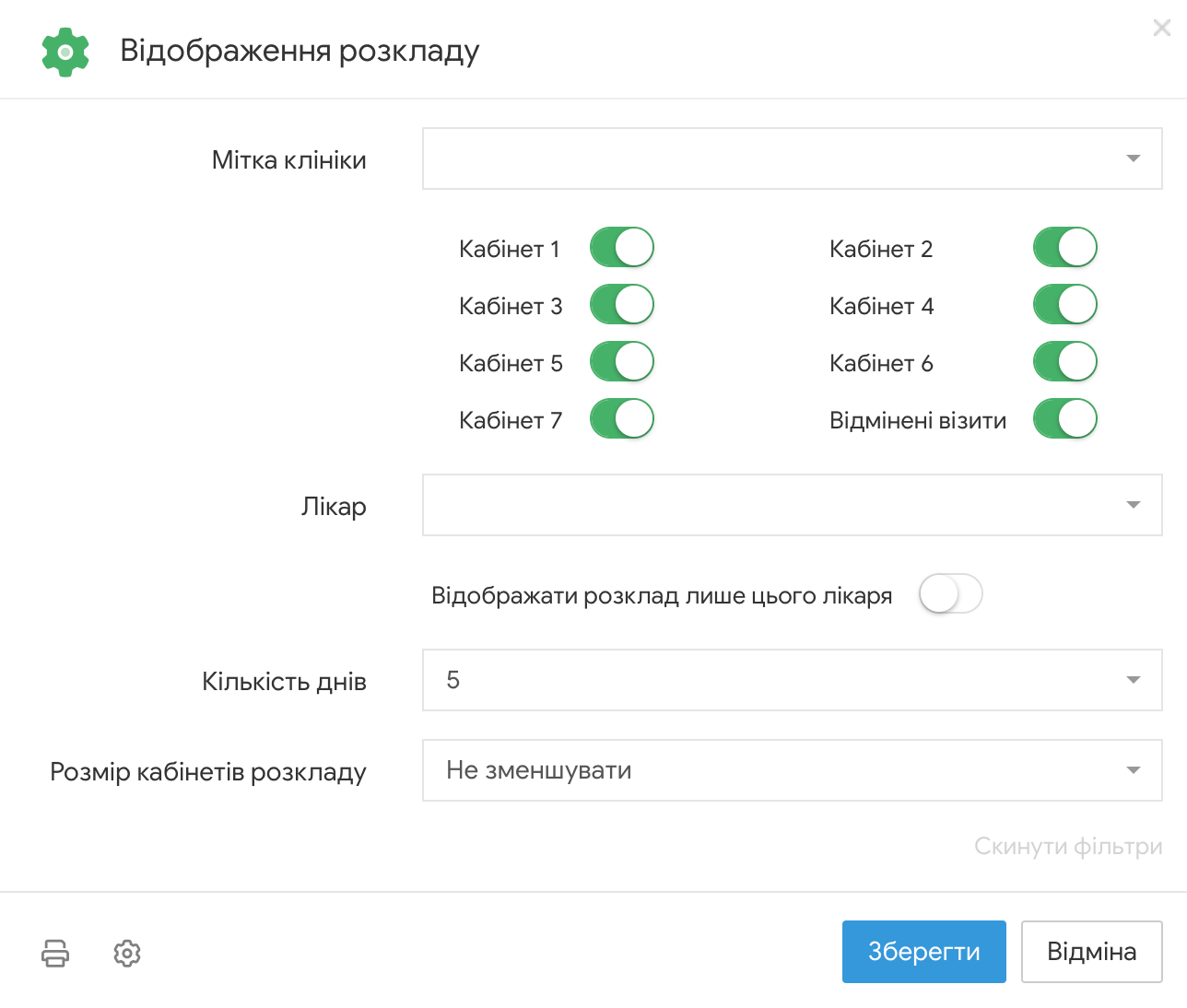Налаштування відображення розкладу
Налаштування відображення розкладу в Cliniccards поділяються на два типи:
- Загальні – встановлюються керівництвом клініки та є спільними для всіх учасників. Про налаштування загальних параметрів відображення розкладу можна дізнатися у розділі довідки Загальні налаштування розкладу.
- Індивідуальні – кожен користувач може налаштувати деякі параметри відображення розкладу.
Індивідуальні налаштування розкладу знаходяться в лівому верхньому куті поля Розкладу – кнопка Шестерні.
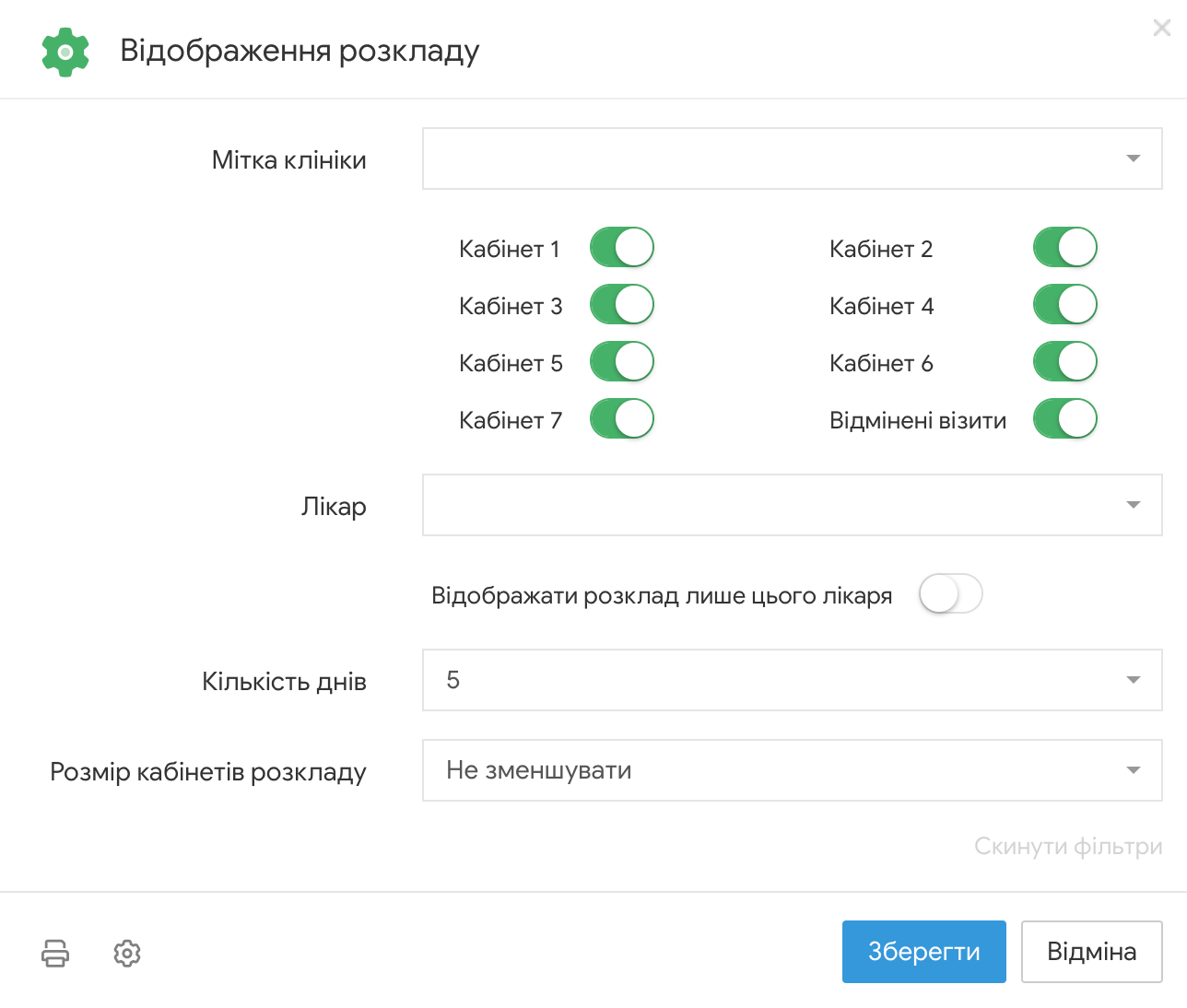
Ці налаштування допомагають персоналізувати відображення розкладу для користувача. До індивідуальних налаштувань розкладу належать:
- Мітка клініки – дозволяє співробітникам мережевих клінік, які працюють із загальною базою пацієнтів, переключатися між графіками прийому різних філій клініки. Докладніше про мітки клініки можна дізнатися в розділі довідки Мітки клініки.
- Кабінет – параметр, який дає змогу вибрати кабінети, графік яких користувачеві потрібно відобразити.
- Лікар – параметр, який дозволяє переглядати графік прийому обраного спеціаліста у кабінетах клініки. Якщо лікар може вести прийом у різних кабінетах, і потрібно швидко переглянути його графік прийому для запису пацієнта на візит – використовуйте перемикач Відображати розклад тільки цього лікаря.
- Кількість днів – виберіть кількість днів, які будуть доступними для перегляду під час прокручування розкладу вправо. Для оптимальної швидкості завантаження сторінки розкладу рекомендуємо використовувати 5-7 днів.
- Розмір кабінетів розкладу – це параметр, який дозволяє оптимізувати (зменшити) відображення колонок розкладу для пристроїв з невеликою діагоналлю екрана. Також зменшити чи збільшити розмір кабінетів можна прямо з Розкладу за допомогою відповідних інтерактивних кнопок у правому верхньому куті
 .
.
Також вікно налаштувань відображення розкладу містить кнопку Друк, за допомогою якої за бажанням можна роздрукувати заповнений графік прийому пацієнтів за вибраний період.
Після переходу на сторінку друку розкладу вам буде запропоновано вибір періоду розкладу, за який потрібно роздрукувати графік. У календарі вгорі сторінки обов'язково виберіть перший і останній день бажаного періоду.
А швидко знайти картки пацієнтів та розподілити їх по кабінетах лікарів допомагає функція Друк списку карток.
Щоб скористатися цією функцією, перейдіть до Розкладу → кнопка Шестерні → кнопка Друк. Виберіть варіант Друк із номерами карток, а на сторінці виберіть необхідну дату для друку списку карток.
Зверніть увагу, що опція друку з номерами карток пацієнтів доступна тільки в тому випадку, якщо в клініці активована нумерація карток пацієнтів у розділі Налаштування → Інше → Налаштування клініки (доступно лише для власника).